Dengan clipping, anda dapat menampilkan bagian peta secara terpisah dengan peta induknya. Misalnya kita ingin menampilkan satu kabupaten saja dari peta satu propinsi. Prosedur clipping peta adalah pilih (tandai) bagian peta yang akan di-clip, klik menu Set Clip Region dari menu Map. Bagian peta yang di-clip akan nampak seperti pada gambar berikut.
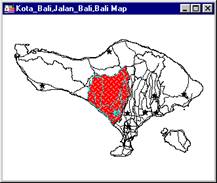
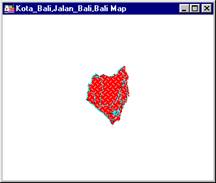
a. Peta asli b. Peta hasil clipping
Bila anda ingin menampilkan peta induknya kembali, gunakan menu Map - Clip Region Off. Sekali anda menentukan daerah clipping, MI Pro mencatat daerah tersebut. Anda dapat men-switch tampilan antara daerah yang di-clip dengan peta indukknya dengan menggunakan menu Clip Region On dan Clip Region Off dari menu Map. Seandainya anda ingin mengubah bagian peta yang di-clip, Gunakan menu Set Clip Region dari menu Map kembali. Bila muncul konfirmasi untuk menumpuk daerah clipping yang telah dibuat sebelumnya seperti pada gambar di bawah ini, klik Replace.
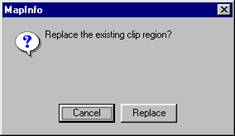
Perlu dicatat bahwa clipping peta hanya dapat dilakukan pada satu objek (record). Bila anda memilih beberapa objek atau record data, menu Set Clip Region tidak akan aktif. clipping peta juga hanya dapat dilakukan pada jenis data area (region), sementara jenis data yang lain seperti titik dan garis secara individual tidak dapat anda clip. Bila anda mencoba memilih data selain area dan melakukan clipping pada objek tersebut, MI Pro akan memberikan pesan sebagai berikut.
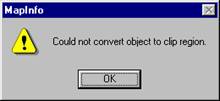
Anda dapat menyimpan bagian peta yang di-clip pada Workspace. Bila anda ingin menyimpan bagian peta ke dalam file tabel yang terpisah dari induknya, jangan menggunakan Save Workspace, melainkan Save Copy As. Pembahasan lebih detail tentang meng-copy bagain peta akan uraikan pada Bab Mengelola Tabel.

